Spotify: Automatischen Start deaktivieren

Spotify kann lästig sein, wenn es automatisch jedes Mal geöffnet wird, wenn Sie Ihren Computer starten. Deaktivieren Sie den automatischen Start mit diesen Schritten.

Speicherprobleme sind etwas, mit dem jeder früher oder später umgehen muss. Da nicht jeder über genügend Speicher verfügt, um Dateien zu speichern, ist es nur natürlich, dass Sie wissen möchten, wie viel Speicherplatz bestimmte Dateien einnehmen. Wenn Sie also überprüfen möchten, wie viel Speicherplatz Spotify-Songs auf Ihrem Gerät benötigen, lesen Sie weiter, um herauszufinden, welche Schritte Sie auf Ihrem Android-Gerät und Windows-Computer befolgen können.
Inhalt
Wie man überprüft, wie viel Speicherplatz Spotify-Songs einnehmen
Sie können sehen, wie viel Speicherplatz Ihre heruntergeladenen Songs verwenden, ohne eine Drittanwendung zu benötigen, da Spotify es Ihnen ermöglicht, indem Sie zu den Einstellungen auf Ihrem Android-Gerät gehen. Sie können Spotify verwenden, um zu sehen, wie viel Platz sie einnehmen, indem Sie auf das Zahnrad oben rechts tippen. Dies führt Sie zu Einstellungen.
Sobald Sie in den Einstellungen sind, scrollen Sie zum Bereich Speicher. Sie sehen vier Abschnitte, wie:
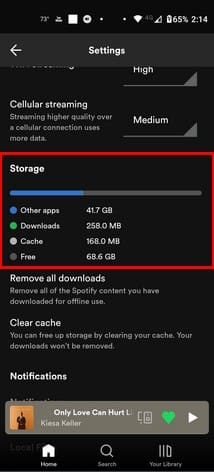
Die Option Downloads zeigt, wie viel Speicherplatz Ihre Spotify-Songs belegen.
Wie man heruntergeladene Songs auf Spotify für Android löscht
Wenn Sie zu viele Songs auf Spotify heruntergeladen haben, können Sie diese einfach löschen, indem Sie zu Einstellungen (Zahnrad oben rechts) gehen und nach unten wischen, bis Sie die Option Alle Downloads entfernen sehen. Tippen Sie darauf und bestätigen Sie Ihre Wahl. Wenn Sie den Vorgang abgeschlossen haben, überprüfen Sie Ihr Download-Speicher, und Sie werden sehen, dass es viel weniger ist.
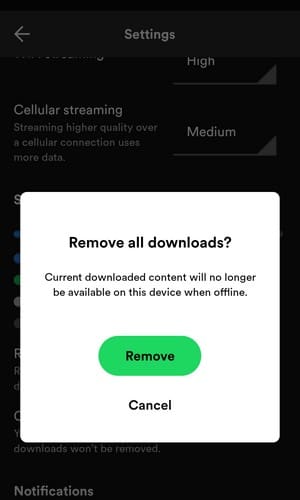
Sie können auch alle Ihre heruntergeladenen Songs auf Spotify entfernen, indem Sie die Download-Schaltfläche erneut antippen (für Wiedergabelisten). Dieses Mal wird nichts heruntergeladen; stattdessen wird Ihnen die Option angezeigt, alle Ihre Downloads zu entfernen. Bestätigen Sie Ihre Wahl, und die Musik wird verschwinden. Da der Cache auch Speicherplatz beanspruchen kann, können Sie ihn löschen, indem Sie in den Einstellungen die Option Cache leeren auswählen. Bestätigen Sie Ihre Wahl, und er ist verschwunden.
Überprüfen Sie, wie viel Speicherplatz Spotify-Songs einnehmen: Windows
Sie sehen die gleichen Informationen, wenn Sie Spotify auf Ihrem Windows-Computer verwenden, jedoch auf eine andere Weise. Sobald Sie Spotify auf Ihrem Computer öffnen, klicken Sie auf Ihr Profilbild und gehen Sie zu Einstellungen. Scrollen Sie nach unten zum Bereich Speicher, um Informationen zu Downloads, Cache und Offline-Speicherort zu sehen.
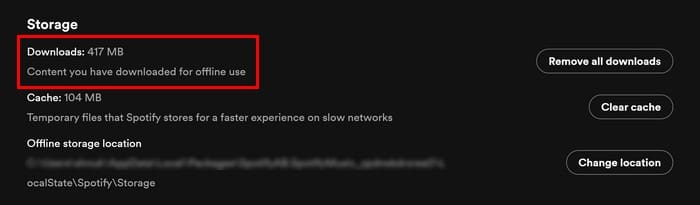
Um alle Ihre Downloads zu löschen, klicken Sie auf Alle Downloads entfernen und bestätigen Sie Ihre Wahl. Das ist alles dazu. Es ist auch eine gute Idee, den Cache zu löschen, da er Speicherplatz beansprucht.
Wie man die Qualität seiner Downloads bei Spotify reduziert
Es liegt auf der Hand, je höher die Downloadqualität, desto mehr Speicherplatz benötigt es. Wenn Sie wissen, dass Sie Ihre Musik herunterladen müssen, ist es am besten, die Qualität zu reduzieren. Dies können Sie (auf Android) tun, indem Sie auf das Zahnrad oben rechts tippen und zu Einstellungen gehen. Wischen Sie nach unten zu Download und wählen Sie entweder niedrige oder normale Qualität.
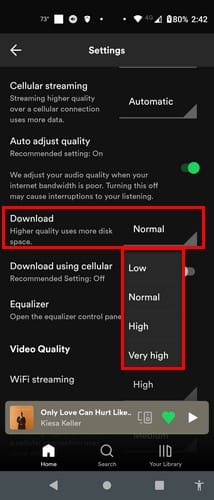
Um die Qualität der Downloads auf Ihrem Windows-Computer zu reduzieren, klicken Sie auf Ihr Profilbild, um zu Einstellungen zu gelangen, und scrollen Sie nach unten zu Audioqualität. Suchen Sie die Option Download, klicken Sie auf das Dropdown-Menü und wählen Sie normal oder niedrig. Das ist alles dazu.
Wie man den Download-Speicherort für Windows ändert
Wenn Sie ändern möchten, wo Ihre Downloads gespeichert werden, können Sie dies tun, indem Sie auf Ihr Profil klicken, zu Einstellungen gehen und nach unten zum Speicherbereich scrollen.
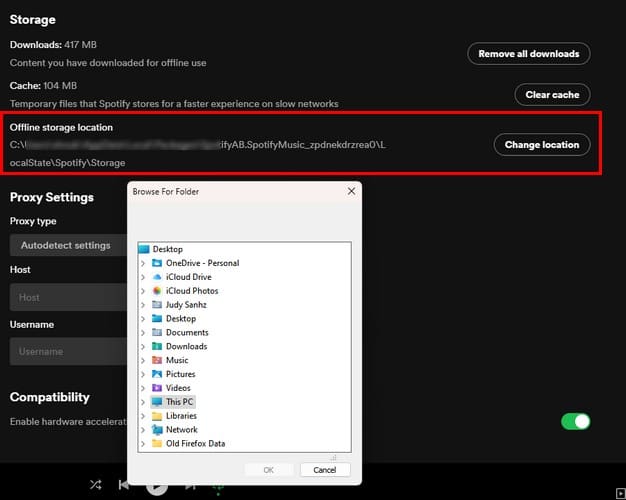
Wählen Sie Ihren neuen Speicherort aus und klicken Sie auf OK.
Fazit
Sie können überprüfen, wie viel Speicherplatz Ihre heruntergeladenen Songs einnehmen, indem Sie entweder Ihren Computer oder Ihr Android-Gerät verwenden. Das Löschen Ihrer Downloads ist ebenfalls von beiden Geräten möglich, wenn Ihr Speicherplatz niedrig ist. Mussten Sie Ihre Downloads löschen, oder haben Sie nur den Betrag überprüft? Teilen Sie uns Ihre Gedanken in den Kommentaren unten mit, und denken Sie daran, den Artikel mit anderen in sozialen Medien zu teilen.
Spotify kann lästig sein, wenn es automatisch jedes Mal geöffnet wird, wenn Sie Ihren Computer starten. Deaktivieren Sie den automatischen Start mit diesen Schritten.
Erhalten Sie geprüfte Schritte, um zu sehen, wie Sie den Wiedergabeverlauf auf Spotify für den Webplayer, die Android-App und die Windows-Webanwendung anzeigen können.
Spotify kann verschiedene gängige Fehler haben, wie z.B. dass Musik oder Podcasts nicht abgespielt werden. Dieser Leitfaden zeigt Ihnen, wie Sie diese Probleme beheben können.
Erfahren Sie, wie Sie Musik mit Freunden auf Spotify hören können. Genießen Sie gemeinsam Ihre Lieblingssongs durch die Spotify-Gruppensitzungsfunktion.
Erfahren Sie, wie Sie mit einem Sleep-Timer auf Spotify sicherstellen, dass die Musik beim Einschlafen rechtzeitig gestoppt wird.
Räumen Sie das Durcheinander ungenutzter Spotify-Wiedergabelisten auf und erfahren Sie, wie Sie sie löschen können. Lernen Sie die neuesten Methoden, um Ihre Spotify-Bibliothek zu optimieren.
Erfahren Sie, wie Sie die Zufallswiedergabe auf Spotify deaktivieren können. Nutzen Sie unsere Schritt-für-Schritt-Anleitung, um Ihre Musik wie gewünscht zu hören.
Beseitigen Sie die Unordnung in der Playlist von Ihrem Spotify-Konto. Führen Sie so viele Playlists zusammen, wie Sie möchten, um organisiert zu bleiben.
Erfahren Sie, wie Sie Spotify effizient schließen und die Autoplay-Funktion auf Android und iPhone deaktivieren können. Nutzen Sie diese Tipps für mehr Kontrolle über Ihre Musik-Streaming-Erfahrung.
Die native Spotify-App für Windows 11 und 10 mit Unterstützung der ARM-Architektur ist jetzt in der Beta-Version verfügbar. Sie können es hier herunterladen.
Nun... Es ist schon ein paar Wochen her, seit der Online-Musik-Streaming-Dienst Spotify in den USA angekommen ist, und er sorgt für großes Aufsehen; sogar mehr
Hast du jemals etwas gelöscht, was du nicht wolltest? Sicher, und was für eine Erleichterung war es, als Sie es zurückbekommen haben, oder? Jede App hat ihre Verarbeitung zu
Bis vor kurzem konnten Spotify-Benutzer ihrer Playlist keinen Podcast hinzufügen. Diese Funktion wurde am 30. September hinzugefügt, der International Podcast International
Alexa Amazon Echo Smart Speaker lässt sich gut in mehrere Musikdienste integrieren, darunter das äußerst beliebte Spotify. Normalerweise wendet sich Alexa an Amazon Music Eine Anleitung zum Integrieren von Spotify-Musik in Alexa Amazon Echo.
Spotify macht deutlich, dass der Benutzername verwendet wird, um Sie zu identifizieren. Daher gibt es keine Möglichkeit, ihn zu ändern, sobald Sie ihn bei der Anmeldung erstellt haben. Sie können es mit den hier beschriebenen Schritten ändern.
Ein Teil der Community-Aufbaubemühungen von Spotify besteht darin, andere Leute wissen zu lassen, was Sie hören. Dies kann jedoch nicht daran liegen, dass Sie es behalten möchten
Wenn Sie sich nicht bei Ihrem Spotify-Konto anmelden können, obwohl Sie den richtigen Benutzernamen und das richtige Passwort verwenden, setzen Sie Ihr Passwort zurück und aktualisieren Sie die App.
Musikstreaming hat die Musikindustrie radikalisiert und die Art und Weise, wie wir Musik konsumieren, verändert. Jetzt stehen dir heiße neue Alben und klassische Oldies zur Verfügung
Es hat Spaß gemacht, solange es dauerte, oder? Spotify ist eine großartige Musik-App, aber aus verschiedenen Gründen funktioniert es möglicherweise nicht für Sie. Du könntest einfach deinstallieren
Wenn nicht angeheftete Apps und Programme immer wieder in der Taskleiste erscheinen, können Sie die Layout-XML-Datei bearbeiten und die benutzerdefinierten Zeilen entfernen.
Entfernen Sie gespeicherte Informationen aus Firefox Autofill, indem Sie diese schnellen und einfachen Schritte für Windows- und Android-Geräte befolgen.
In diesem Tutorial zeigen wir Ihnen, wie Sie einen weichen oder harten Reset auf dem Apple iPod Shuffle durchführen können.
Es gibt so viele großartige Apps im Google Play, dass man einfach abonnieren muss. Nach einer Weile wird diese Liste länger und Sie müssen Ihre Google Play-Abonnements verwalten.
Das Suchen nach der richtigen Karte in Ihrer Tasche oder Geldbörse kann lästig sein. In den letzten Jahren haben verschiedene Unternehmen kontaktlose Zahlungsoptionen entwickelt und eingeführt.
Wenn Sie den Downloadverlauf von Android löschen, helfen Sie dabei, mehr Speicherplatz zu schaffen, unter anderem. Hier sind die Schritte, die Sie befolgen sollten.
Wir haben etwas Zeit mit dem Galaxy Tab S9 Ultra verbracht, und es ist das perfekte Tablet, um es mit Ihrem Windows-PC oder dem Galaxy S23 zu kombinieren.
Stummschalten von Gruppennachrichten in Android 11, um die Benachrichtigungen für die Nachrichten-App, WhatsApp und Telegram unter Kontrolle zu halten.
Löschen Sie den URL-Verlauf der Adressleiste in Firefox und behalten Sie Ihre Sitzungen privat, indem Sie diese schnellen und einfachen Schritte befolgen.
Um einen Betrüger auf Facebook zu melden, klicken Sie auf Weitere Optionen und wählen Sie Hilfe suchen oder Profil melden. Füllen Sie dann das Meldeformular aus.


























